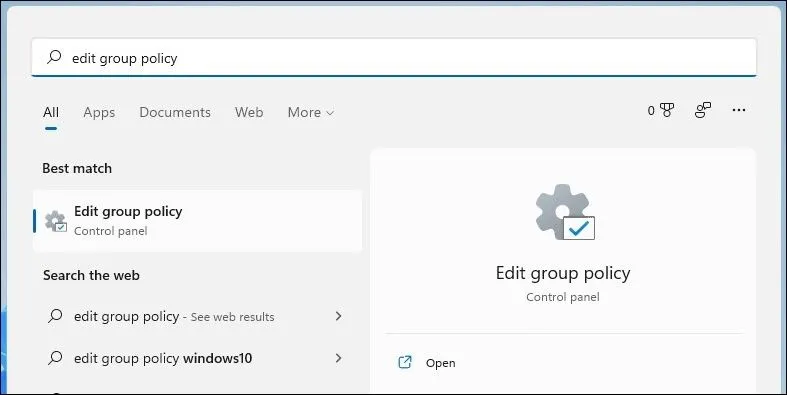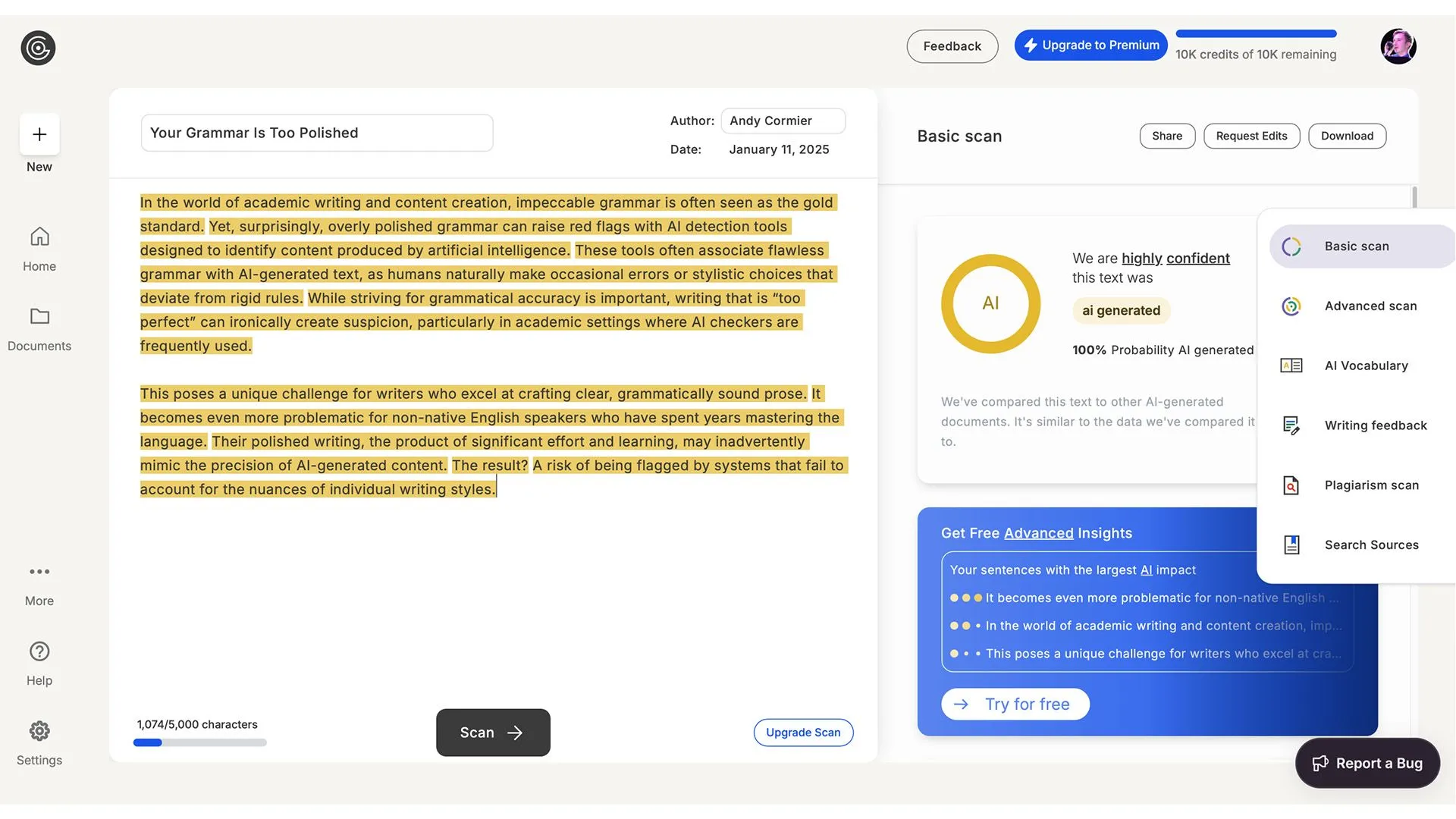Windows 11 mang đến nhiều cải tiến về giao diện và hiệu suất, nhưng lại đi kèm với những yêu cầu phần cứng khắt khe như chip bảo mật TPM 2.0 và chế độ Secure Boot. Điều này gây khó khăn cho những người dùng muốn nâng cấp hoặc cài đặt Windows 11 trên các thiết bị cũ hơn không đáp ứng đủ điều kiện. Mặc dù có nhiều phương pháp can thiệp Registry hay dùng các file ISO đã được chỉnh sửa để bỏ qua các yêu cầu này, nhưng chuyên gia SEO và biên tập viên công nghệ của thuthuathuuich.com khuyến nghị sử dụng Rufus. Vậy tại sao Rufus lại là giải pháp tối ưu, và làm thế nào để thực hiện việc cài đặt Windows 11 một cách trơn tru nhất? Bài viết này sẽ cung cấp hướng dẫn chi tiết từng bước, giúp bạn dễ dàng cài đặt Windows 11 trên mọi thiết bị.
Tại Sao Rufus Là Công Cụ Lựa Chọn Hàng Đầu Để Cài Windows 11 Không Cần TPM?
Rufus từ phiên bản 3.2 trở lên đã trở thành một công cụ cực kỳ mạnh mẽ, cho phép bạn tạo ra một bộ cài đặt Windows 11 đã được tùy chỉnh, có khả năng bỏ qua nhiều yêu cầu hệ thống. Cụ thể, khi tạo USB cài đặt Windows 11 bằng Rufus, bạn có thể dễ dàng loại bỏ các hạn chế về RAM tối thiểu 4GB, yêu cầu chip TPM 2.0, chế độ Secure Boot và cả yêu cầu đăng nhập bằng tài khoản Microsoft.
Không chỉ dừng lại ở việc bỏ qua các yêu cầu phần cứng và tài khoản, Rufus còn giúp tăng tốc đáng kể quá trình cài đặt. Công cụ này cung cấp các tùy chọn để bỏ qua các trang thiết lập liên quan đến theo dõi dữ liệu, tự động vô hiệu hóa mã hóa BitLocker, và giữ nguyên cài đặt ngôn ngữ và khu vực giống như trên máy tính hiện tại của bạn. Điều này đồng nghĩa với việc bạn có thể chuẩn bị một ổ USB cài đặt Windows 11 giúp tiết kiệm rất nhiều thời gian trong việc cài đặt và thiết lập hệ điều hành mới trên bất kỳ hệ thống nào.
Hướng Dẫn Từng Bước Tạo USB Cài Đặt Windows 11 Bỏ Qua Yêu Cầu Với Rufus
Để bắt đầu, bạn cần chuẩn bị hai thứ: công cụ Rufus và file ISO của Windows 11.
Đầu tiên, hãy tải xuống phiên bản Rufus mới nhất từ các nguồn đáng tin cậy như Microsoft Store, GitHub, hoặc trang web chính thức của Rufus tại rufus.ie. Chúng tôi khuyên bạn nên tải phiên bản portable của Rufus để không cần qua bước cài đặt.
Tiếp theo, tải file ảnh ISO của Windows 11 phiên bản mới nhất từ trang tải xuống phần mềm chính thức của Microsoft tại microsoft.com/en-in/software-download/windows11.
Sau khi đã tải xong phiên bản portable của Rufus, hãy thực hiện các bước sau:
- Truy cập thư mục Downloads và nhấp đúp vào file Rufus để chạy công cụ.
- Một hộp thoại UAC (User Account Control) sẽ hiện lên, nhấp vào nút Yes để tiếp tục.
- Cắm một ổ USB vào máy tính Windows 11 của bạn. Đảm bảo rằng ổ USB có dung lượng từ 8GB trở lên. Rufus sẽ tự động nhận diện ổ USB này.
- Nhấp vào nút Select trong phần Boot selection. Duyệt đến thư mục chứa file ISO của Windows 11 trên máy tính của bạn và chọn nó.
- Tiếp theo, nhấp vào tùy chọn Partition scheme. Chọn MBR nếu bạn muốn sử dụng ổ USB này trên một hệ thống có cả BIOS hoặc UEFI. Nếu bạn dự định sử dụng ổ USB khởi động này trên hệ thống UEFI, hãy để nguyên các tùy chọn Target system và Partition scheme.
 Giao diện chính của Rufus hiển thị các tùy chọn tạo USB cài đặt Windows 11, bao gồm lựa chọn file ISO và sơ đồ phân vùng MBR/GPT.
Giao diện chính của Rufus hiển thị các tùy chọn tạo USB cài đặt Windows 11, bao gồm lựa chọn file ISO và sơ đồ phân vùng MBR/GPT. - Di chuyển xuống phía dưới cửa sổ Rufus và nhấp vào nút Start.
- Một hộp thoại Windows User Experience sẽ mở ra. Tại đây, bạn có thể áp dụng tất cả các tùy chỉnh mong muốn cho ổ USB cài đặt Windows 11. Hãy tích vào ô Remove requirement for 4GB+ RAM, Secure Boot, and TPM 2.0.
- Tương tự, chọn ô Remove requirement for an online Microsoft account và ô Disable data collection (Skip privacy questions).
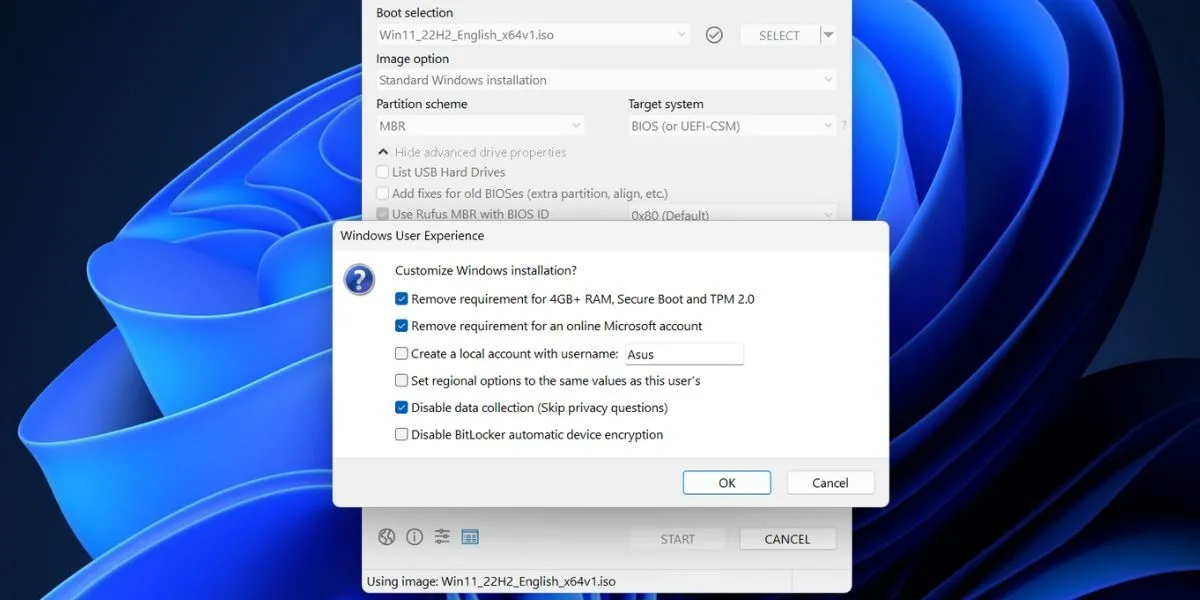 Hộp thoại 'Windows User Experience' trong Rufus cho phép người dùng tùy chỉnh bỏ qua yêu cầu TPM 2.0, Secure Boot, RAM 4GB và tài khoản Microsoft khi tạo USB cài đặt Windows 11.
Hộp thoại 'Windows User Experience' trong Rufus cho phép người dùng tùy chỉnh bỏ qua yêu cầu TPM 2.0, Secure Boot, RAM 4GB và tài khoản Microsoft khi tạo USB cài đặt Windows 11. - Nhấp vào nút OK. Rufus sẽ hiển thị một cảnh báo về việc xóa tất cả dữ liệu trên ổ USB.
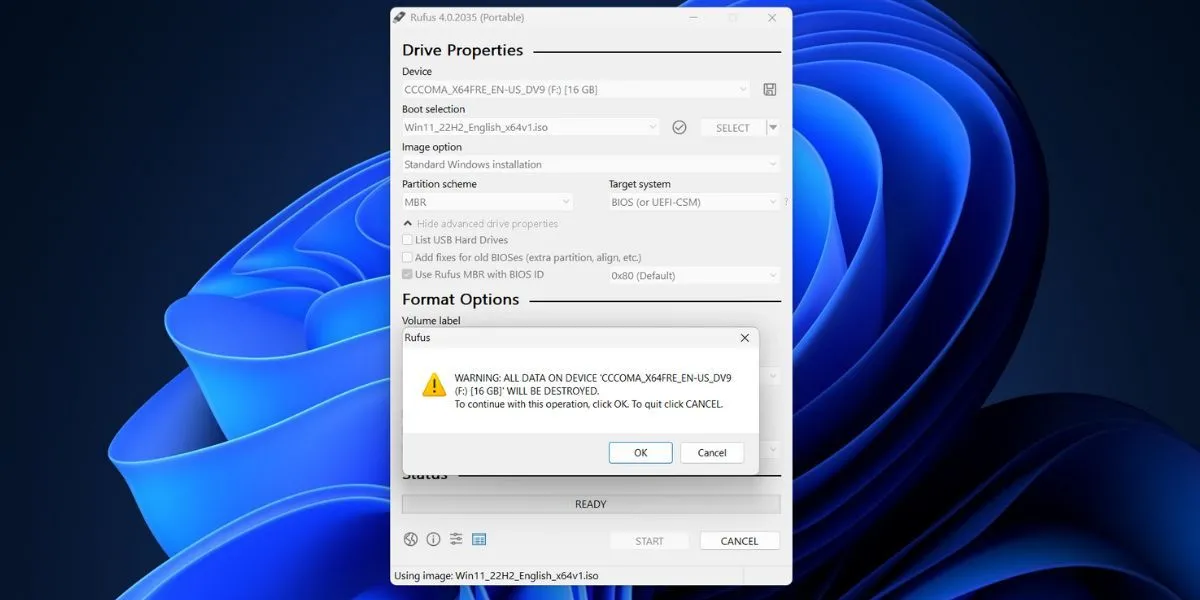 Cảnh báo từ Rufus thông báo rằng tất cả dữ liệu trên ổ USB sẽ bị xóa trước khi quá trình tạo USB bootable Windows 11 bắt đầu.
Cảnh báo từ Rufus thông báo rằng tất cả dữ liệu trên ổ USB sẽ bị xóa trước khi quá trình tạo USB bootable Windows 11 bắt đầu. - Cuối cùng, nhấp vào nút OK và chờ Rufus tạo ổ USB cài đặt Windows 11. Khi bạn thấy thông báo “Ready”, hãy rút ổ USB ra khỏi máy.
Cách Cài Đặt Windows 11 Đã Tùy Biến Lên Máy Tính Của Bạn
Sau khi đã có ổ USB cài đặt Windows 11 được tạo bằng Rufus, hãy làm theo các bước dưới đây để tiến hành cài đặt Windows 11 và bỏ qua các yêu cầu hệ thống:
- Cắm ổ USB đã tạo bằng Rufus vào máy tính mục tiêu. Nhấn liên tục phím F được chỉ định (thường là F10, F12, F2 hoặc Esc) để vào menu chọn thiết bị khởi động (Boot Devices Menu).
- Chọn ổ USB từ danh sách bằng các phím mũi tên và nhấn phím Enter để khởi động từ USB.
- Chọn ngôn ngữ và khu vực, sau đó nhấp vào nút Next. Tiếp tục nhấp vào Next một lần nữa.
- Chọn tùy chọn Install Windows 11 và tích vào ô bên dưới. Nhấp Next.
- Nhấp vào tùy chọn I don’t have the product key.
- Chọn phiên bản Windows 11 bạn muốn cài đặt (Home, Pro, Enterprise, hoặc Education) và nhấp Next.
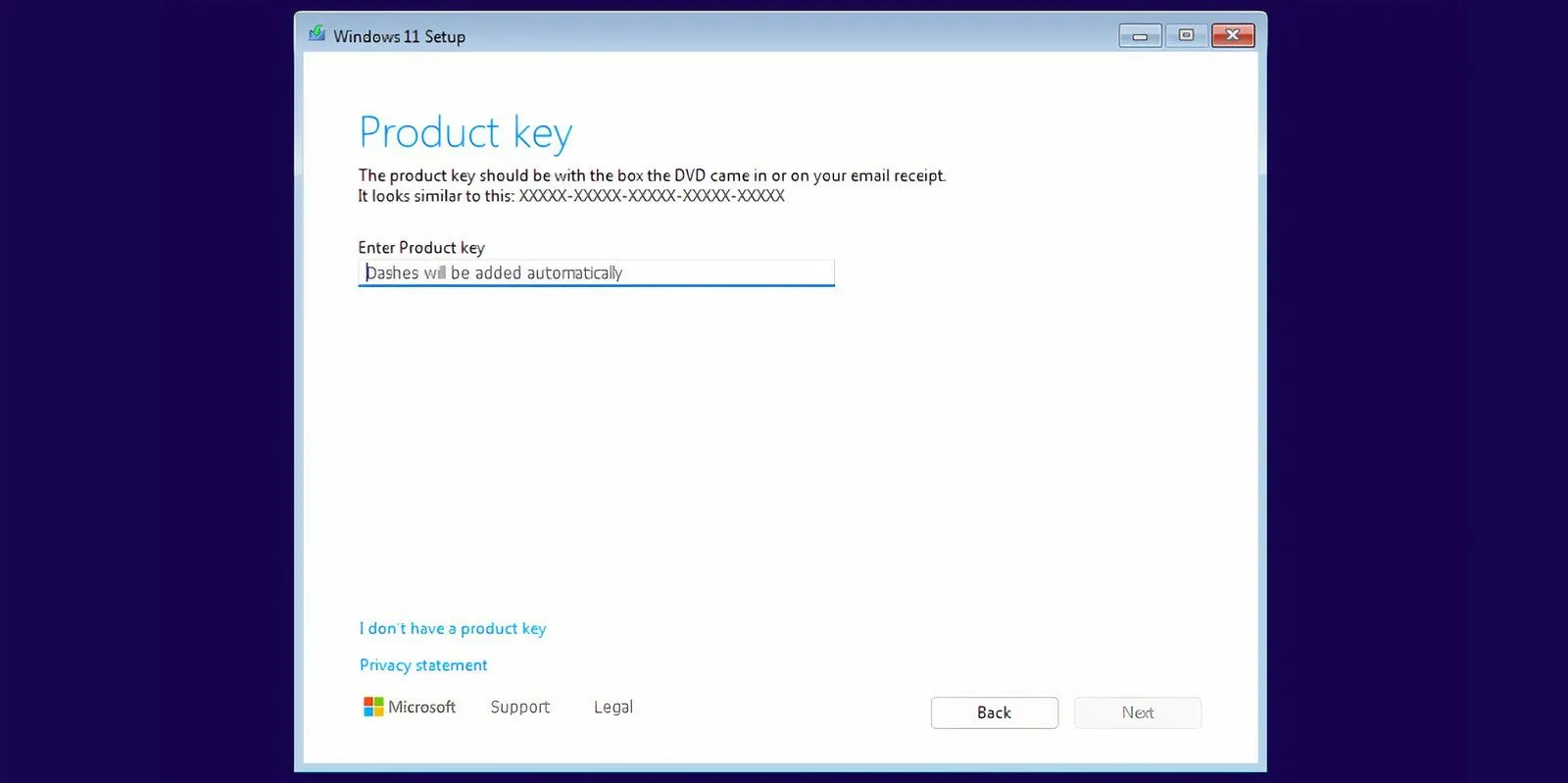 Màn hình 'Product key' trong quá trình cài đặt Windows 11, hiển thị tùy chọn 'I don't have a product key' để bỏ qua.
Màn hình 'Product key' trong quá trình cài đặt Windows 11, hiển thị tùy chọn 'I don't have a product key' để bỏ qua. - Chấp nhận EULA (End-User License Agreement) và nhấp vào nút Next. Sau đó, nhấp vào tùy chọn Custom.
- Chọn ổ đĩa bạn muốn cài đặt Windows 11. Nhấp vào nút Format để định dạng ổ đĩa và nhấp Next.
- Xem lại các lựa chọn của bạn và nhấp vào Install.
- Quá trình thiết lập sẽ tự động bắt đầu cài đặt Windows 11. Nếu không có tính năng bỏ qua TPM và Secure Boot được kích hoạt từ Rufus, bạn sẽ không thể vượt qua màn hình yêu cầu nhập Product Key.
- Hệ thống của bạn sẽ khởi động lại một vài lần và sau đó chuyển đến trang thiết lập Windows 11. Ngắt kết nối máy tính của bạn khỏi internet. Nếu không, hệ thống sẽ cố gắng kiểm tra và tải xuống các bản cập nhật, điều này có thể mất rất nhiều thời gian.
- Nhập Tên của bạn và chọn ba câu hỏi bảo mật cùng với câu trả lời. Nhấp vào Next.
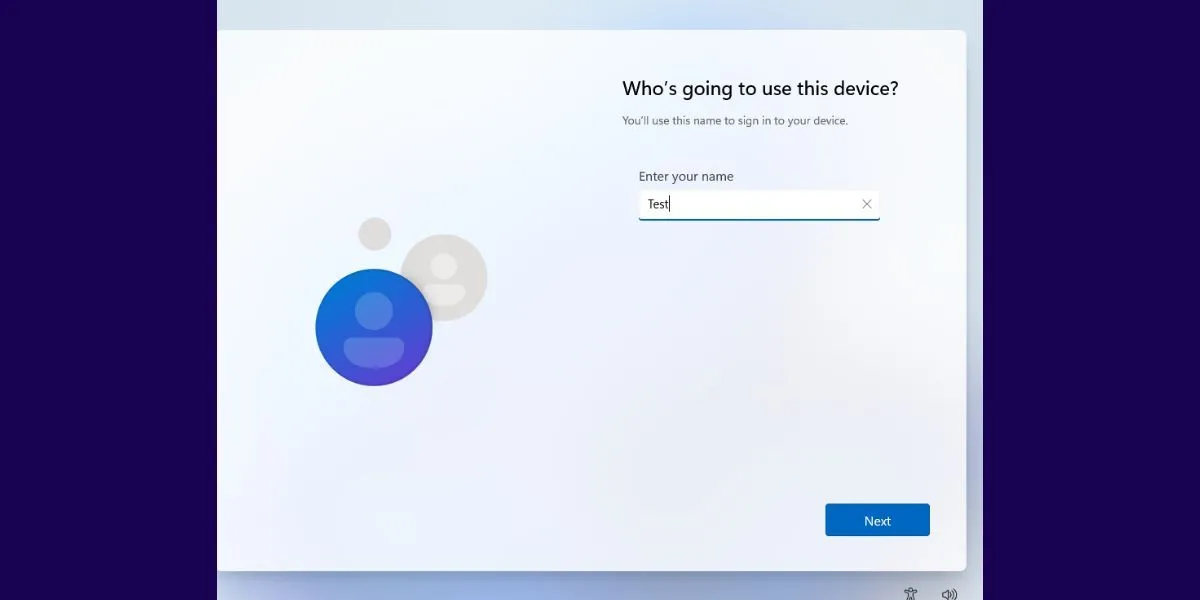 Màn hình thiết lập tài khoản người dùng trong quá trình OOBE của Windows 11, cho phép tạo tài khoản cục bộ.
Màn hình thiết lập tài khoản người dùng trong quá trình OOBE của Windows 11, cho phép tạo tài khoản cục bộ. - Windows sẽ chuẩn bị hệ thống của bạn và khởi động vào màn hình desktop sau một thời gian.
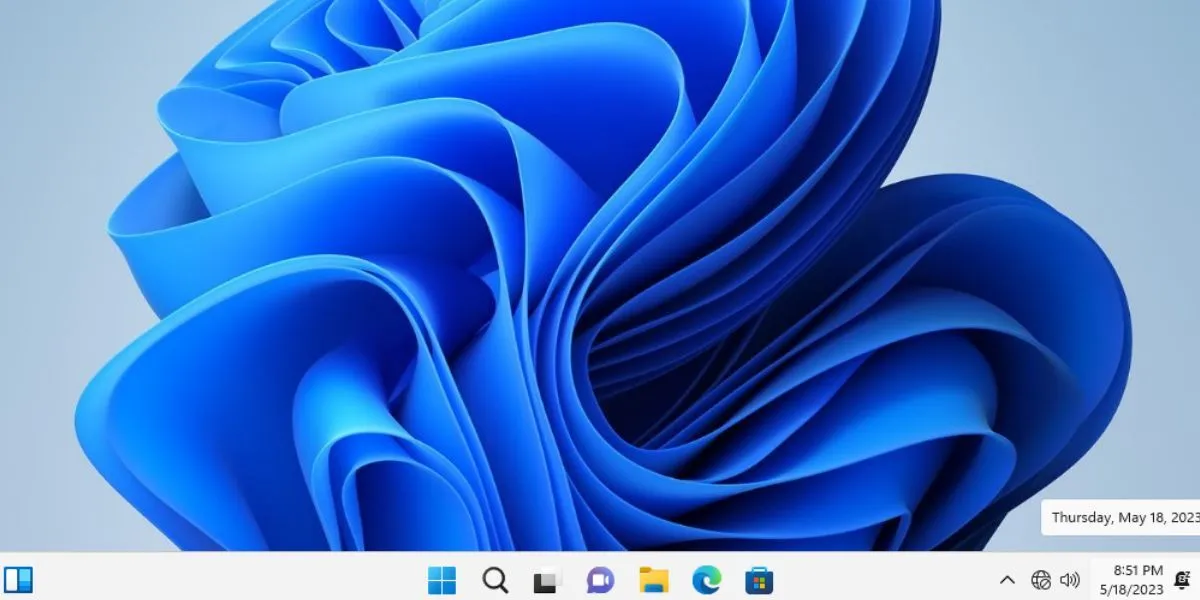 Màn hình desktop Windows 11 sau khi cài đặt thành công và đang hoạt động trơn tru trên một hệ thống không đáp ứng yêu cầu tối thiểu.
Màn hình desktop Windows 11 sau khi cài đặt thành công và đang hoạt động trơn tru trên một hệ thống không đáp ứng yêu cầu tối thiểu.
Lợi Ích Vượt Trội Khi Sử Dụng Rufus Để Tạo Bộ Cài Đặt Windows 11 Tùy Chỉnh
Việc sử dụng Rufus giúp bạn tránh được quy trình thiết lập Windows 11 kéo dài và phức tạp mà Microsoft thường buộc người dùng phải trải qua. Quy trình cài đặt Windows 11 gốc có thể gây khó chịu với nhiều trang cài đặt về quyền riêng tư và theo dõi, cùng với các cửa sổ bật lên (pop-up) không cần thiết cho Microsoft 365 và Xbox Game Pass. Bạn thường phải tắt từ sáu đến tám tùy chọn riêng tư để từ chối các dịch vụ này.
Tuy nhiên, với Rufus, bạn có thể tránh được tất cả những phiền toái đó nhờ các tùy chọn tùy chỉnh đa dạng. Nếu bạn muốn giữ nguyên tên PC và cài đặt khu vực trên hệ thống mục tiêu giống như máy tính chính của mình, bạn có thể chọn các ô Set regional options to the same values as this user’s và Create a local account with username.
Lưu ý rằng, nếu bạn chọn kế thừa tên người dùng và tùy chọn khu vực từ máy tính Windows chính của mình, bạn sẽ cần thiết lập một mã PIN mới. Nếu không, bạn có thể không đăng nhập được. Rufus vẫn là một trong những cách tốt nhất để cài đặt Windows 11 và bỏ qua các yêu cầu bảo mật của Microsoft. Một khi đã trải nghiệm sự tiện lợi của Rufus, bạn sẽ khó lòng quay lại sử dụng công cụ tạo bộ cài đặt (Media Creation Tool) của Microsoft.
Kết Luận
Với những yêu cầu phần cứng ngày càng cao của Windows 11, Rufus đã chứng tỏ mình là một công cụ không thể thiếu cho những ai muốn cài đặt hệ điều hành này một cách linh hoạt và hiệu quả. Không chỉ giúp bỏ qua các rào cản về TPM 2.0, Secure Boot, và RAM, Rufus còn tối ưu hóa toàn bộ quá trình cài đặt, tiết kiệm đáng kể thời gian và công sức. Dù bạn đang nâng cấp một máy tính cũ hay muốn có một bộ cài đặt Windows 11 tùy chỉnh riêng, Rufus chính là giải pháp hàng đầu, mang lại trải nghiệm cài đặt Windows 11 nhanh chóng, tiện lợi và không gặp trở ngại. Hãy thử ngay hôm nay để tự mình trải nghiệm sự khác biệt!